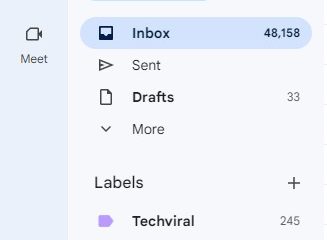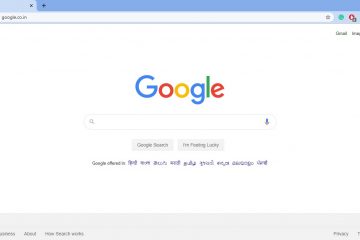Oceny redaktorów: Oceny użytkowników: [Razem: 0 Średnia: 0] @media(min-width: 500px) { } @media(min-width: 800px) { }
To jest krótki samouczek demonstrujący jak korzystać z proxy VPN Opery bez przeglądarki Opera. Jako użytkownik Opery możesz wiedzieć, że ma ona wbudowaną sieć VPN, która umożliwia zmianę adresu IP. Aby nadal korzystać z tej sieci VPN, musisz używać przeglądarki Opera. Ale można to zmienić za pomocą projektu open source, Opera-Proxy.
Opera-Proxy to samodzielny klient dla Opera VPN Proxy. Uruchamia lokalny serwer proxy na twoim komputerze, który kieruje ruchem przez serwery proxy Opery. Możesz skonfigurować proxy w swoim systemie za pomocą klientów proxy lub ustawień proxy, a następnie cieszyć się Opera VPN bez przeglądarki Opera. To narzędzie może również pomóc w wyeksportowaniu poświadczeń proxy Opery; login i hasło.

Zastosowań proxy VPN Opery może być wiele. Możesz go użyć w bibliotece Requests Pythona do wysyłania żądań proxy. Możesz też skonfigurować go w innej przeglądarce, takiej jak Firefox, aby przeglądać z innej lokalizacji. Narzędzie Opera Proxy może również generować konfigurację serwera proxy dla określonego kraju. Więc jeśli chcesz przeglądać internet z UE, możesz to zrobić.
Jak korzystać z serwera proxy Opera VPN bez przeglądarki Opera?
Istnieją binaria Opery-Proxy dostępne dla wszystkich platform i możesz pobrać je od niej e. W zależności od używanego urządzenia możesz pobrać pliki binarne systemu Linux, macOS lub Windows. Po pobraniu po prostu zmień jego nazwę na prostą, na przykład „opera-proxy.exe” lub po prostu „opera-proxy” w systemie Linux.
Teraz, gdy masz plik wykonywalny systemu Linux lub plik EXE systemu Windows, wystarczy go uruchomić. Otwórz terminal lub wiersz polecenia. Uruchom go w ten sposób, a uruchomi się domyślny serwer proxy.
./opera-proxy
Oprócz domyślnego uruchomienia, możesz również uruchomić go z argumentem kraju, aby użyć proxy Opery z inny kraj. Ale najpierw musisz zobaczyć listę dostępnych krajów. W tym celu uruchom następujące polecenie.
./opera-proxy.linux-amd64-list-countries
Teraz możesz uruchomić serwer proxy z argumentem kraju, po prostu dołącz jego krótki kod w ten sposób. W przykładzie próbuję uruchomić serwer proxy z obu Ameryk (AM). Możesz też użyć „EU” lub „AS”, w zależności od potrzeb.
./opera-proxy-country AM
Aby sprawdzić, czy serwer proxy działa poprawnie, możesz to przetestować w przeglądarce Firefox. Lub, jeśli masz klienta proxy lub oprogramowanie, możesz to również skonfigurować. Tutaj używam Firefoxa. W ustawieniach proxy przeglądarki Firefox wystarczy ustawić następujące parametry.
Serwer/IP: 127.0.0.1
Port: 18080
Aby otworzyć ustawienia proxy Firefoksa, otwórz ustawienia przeglądarki, a następnie w Ustawieniach sieci zobaczysz ustawienia proxy. Wystarczy wpisać serwer i port jak powyżej, a także zaznaczyć opcję „Użyj tego serwera proxy również dla HTTPS” i zapisać zmiany.
Teraz możesz rozpocząć przeglądanie Internetu. Zobaczysz, że Firefox będzie miał przypisany adres IP z USA. Możesz to przetestować na stronie Mylocation.org. Możesz też po prostu wpisać „gdzie jestem” w Google.
W ten sposób możesz teraz używać serwera proxy Opera VPN na komputerach Mac, Linux i Windows bez przeglądarki Opera. Jest dość szybki i pomoże ci wykonać pracę do różnych celów. Możesz także użyć tego proxy w kodowaniu, na przykład w Pythonie.
Podsumowanie:
Chociaż dostępnych jest wiele darmowych serwerów proxy, to te oferowane przez Operę są szybki i trochę wyjątkowy. Poza tym niewiele osób o tym wie, więc są duże szanse, że proxy Opera da ci adres IP z białej listy. Ten projekt Opera-Proxy jest w pełni open source na GitHub i jeśli jesteś zainteresowany jego kodem, możesz go przeglądać.